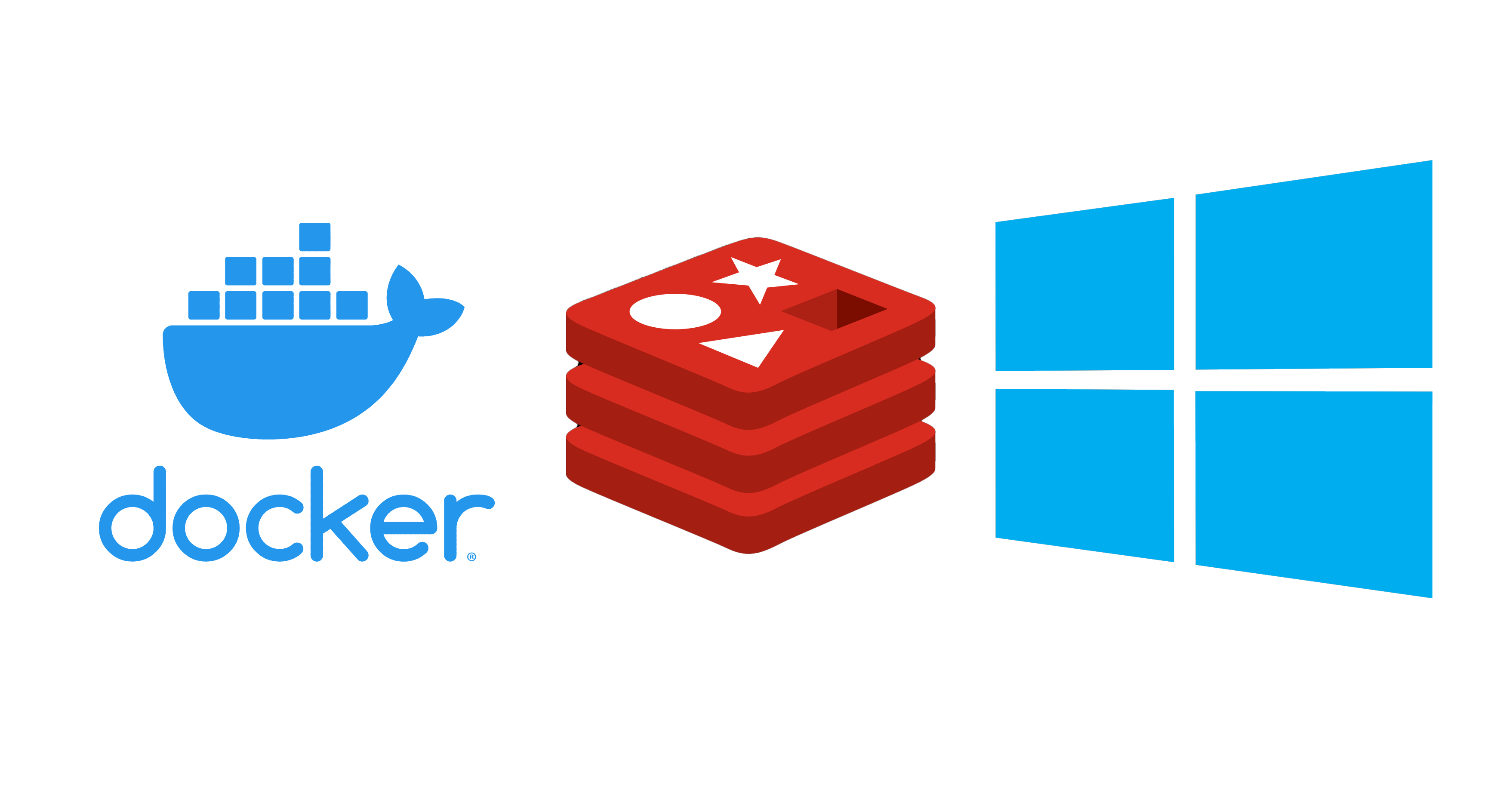매번 까먹어서 메모용으로 적는다.
🖥️ WSL
일단 제일 어려운게 WSL을 설치하는 것이다.
이 부분에 대해서는 재현을 해보려 했는데 어려움이 있어서 더 좋은 블로그 링크를 개시한다.
잘 되지 않는다면 마이크로소프트 공식 설명서도 좋은 해답이 될 수 있다. 참고로 난 이 방법으로는 잘 안되었다...
🐳Docker 설치
wsl이 설치가 잘 되었다면 ubuntu 환경을 기준으로 설명한다.
Docker Desktop 페이지에서 윈도우용 설치파일을 다운받고 설치한다.
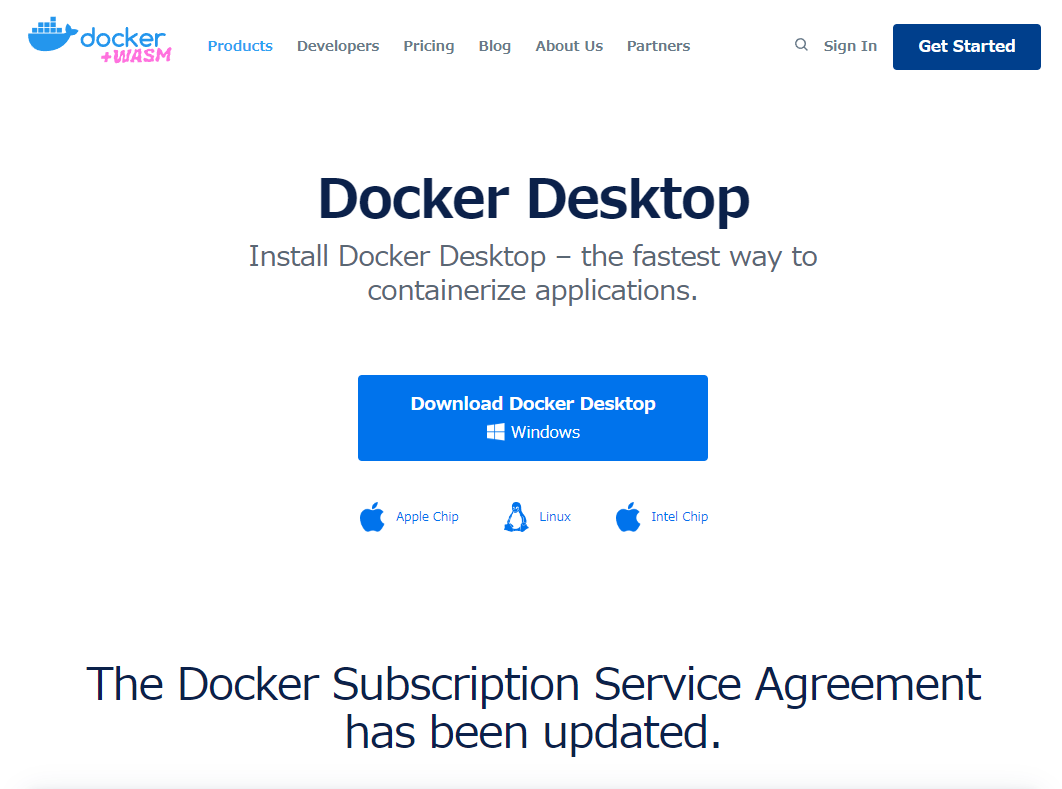
설치가 완료되었다면 실행하고 설정에 들어간다.

General에서 Use the WSL 2 based engine을 체크하자
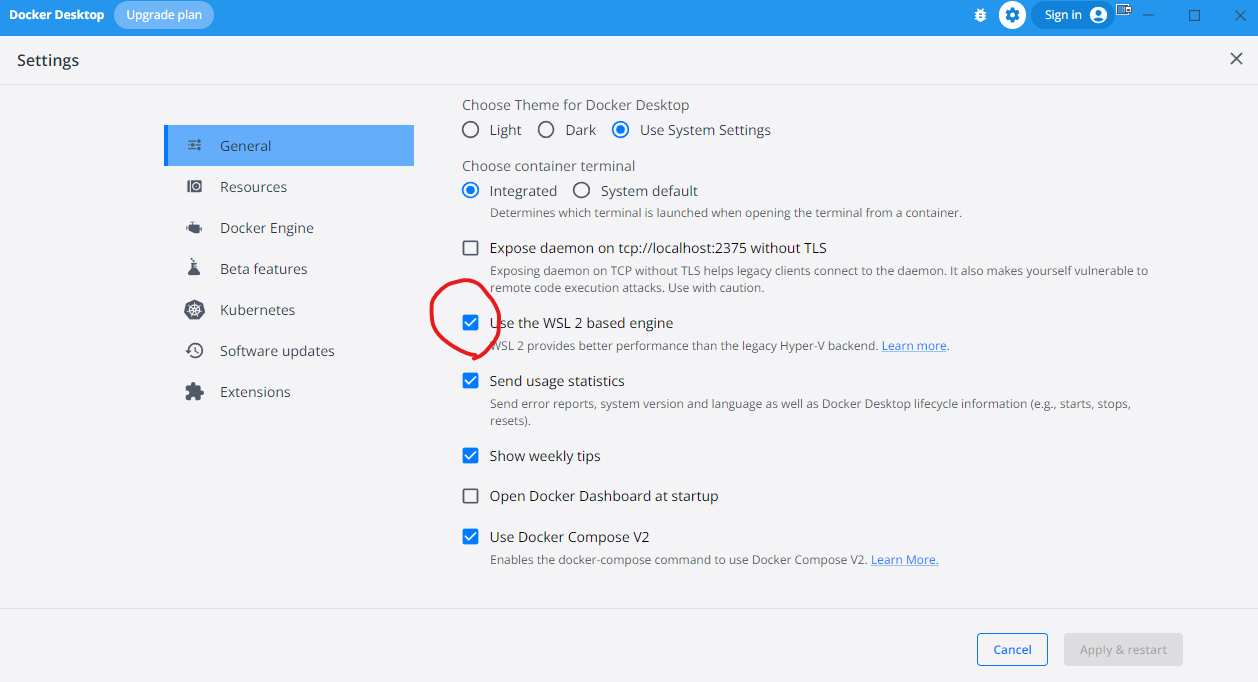
그 뒤 Resources > WSL Integration에 들어가서 도커를 적용하려는 리눅스 배포판을 체크해주자.
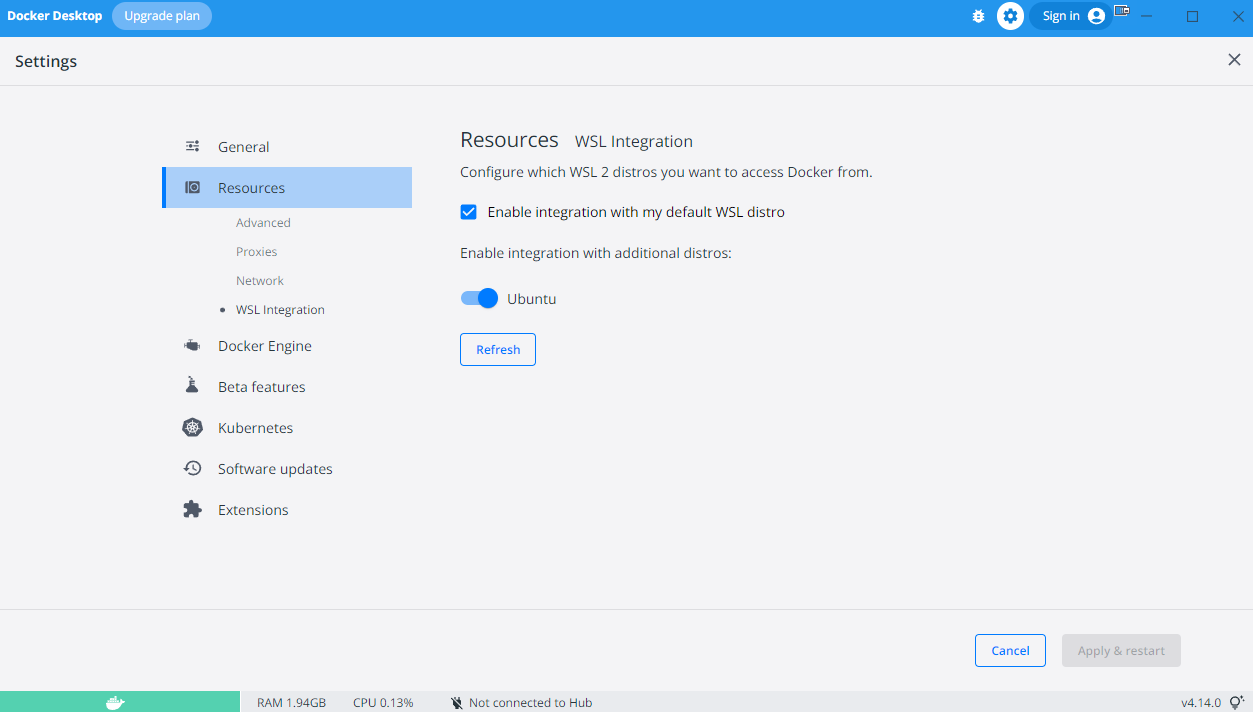
이후 리눅스에서 다음 구문을 입력해보자.
$ docker --version
정상적으로 설치가 된 모습이다.
🗄️ Redis 설치
먼저 Docker에서 Redis의 이미지를 Pull해오자.
$ docker pull redis설치가 다 되었으면 이미지 목록을 확인해보자
$ docker images
설치가 잘 되었다.
이제 내려받은 이미지로 컨테이너를 생성하고 실행해주자.
$ docker run --name [서버이름] -d -p 6379:6379 redis--name [서버이름]으로 된 redis를 6379포트에 할당하여 생성하고 실행한다는 뜻이다.
이 또한 완료되었으면 실행된 컨테이너 목록을 확인해보자
$ docker ps -a
실행이 잘 되고 있는 상태다.
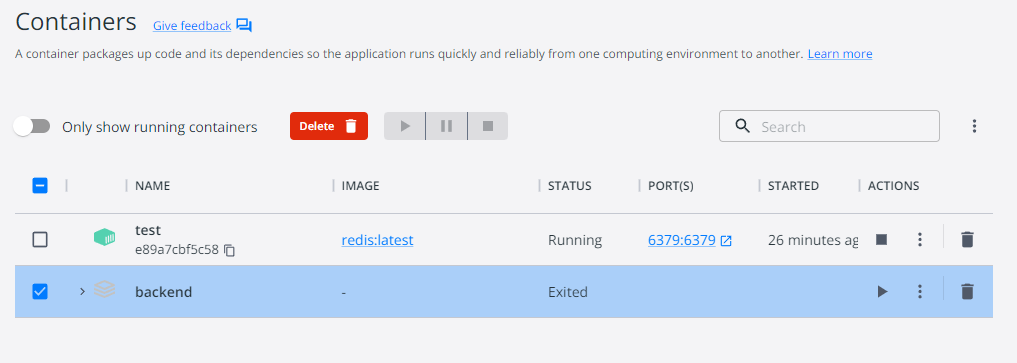
Docker Desktop에서도 마찬가지로 확인이 가능하다.
💾 Redis Cli
설치하고 Redis서버를 실행까지 해봤으니, Redis 서버에서 구문을 한번 실행해보자.
$ docker exec -it [서버이름] /bin/bashDocker에서 Redis가 설치된 디렉토리로 들어간다.
root@...: /data# redis-cliRedis Cli에 접속한다.

간단한 명령을 실행해보자.

정상적으로 실행이 된다!